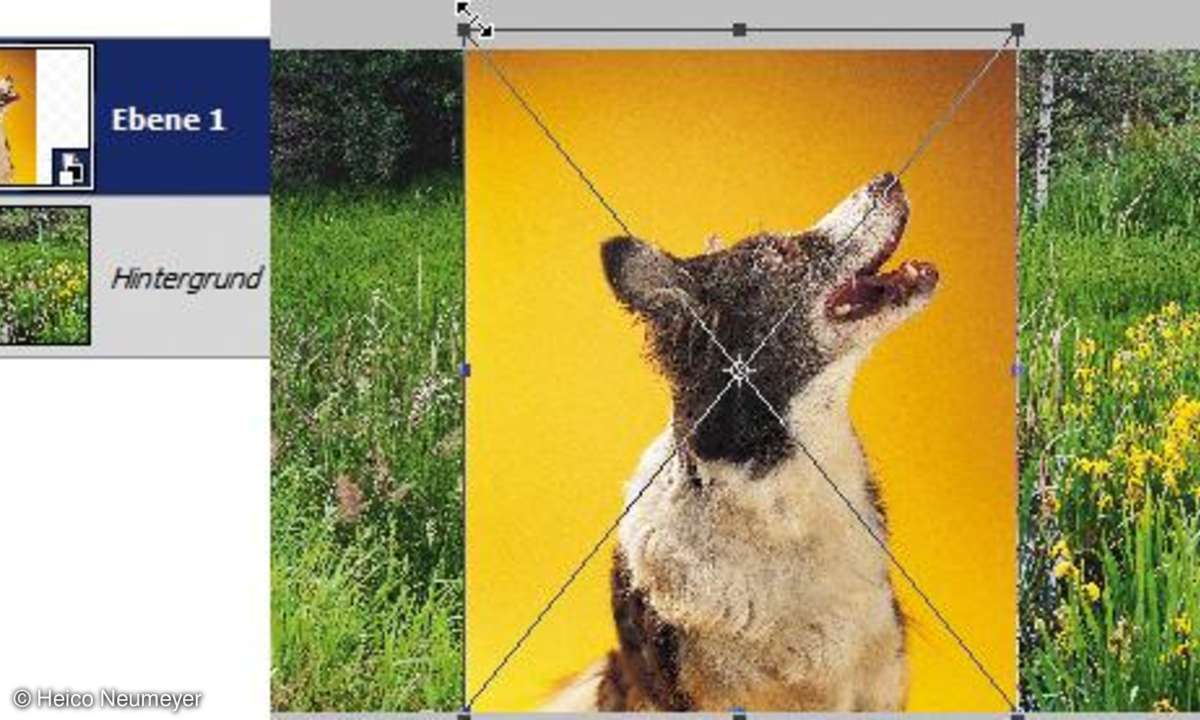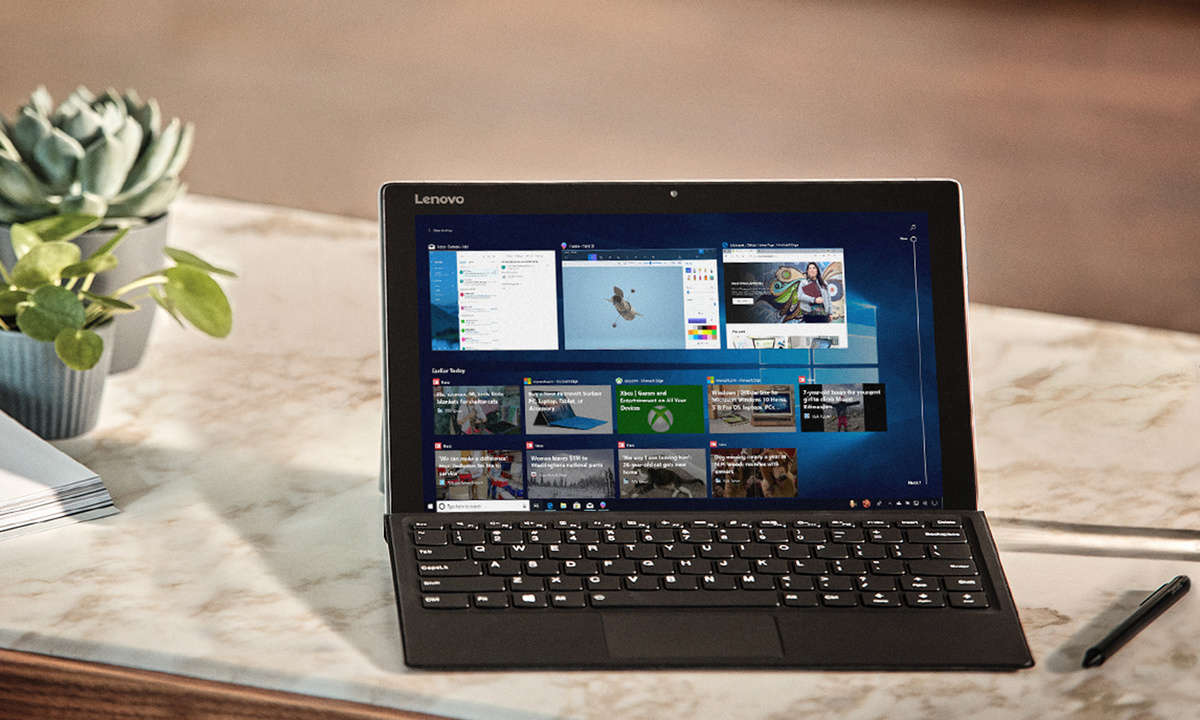Im Biotop - Bildmontage im Photoshop
Ein "haariger" Job: Montieren Sie den Hund vor einen neuen Hintergrund, der zudem beweglich bleibt. Wir zeigen das Verfahren mit Photoshop CS5.
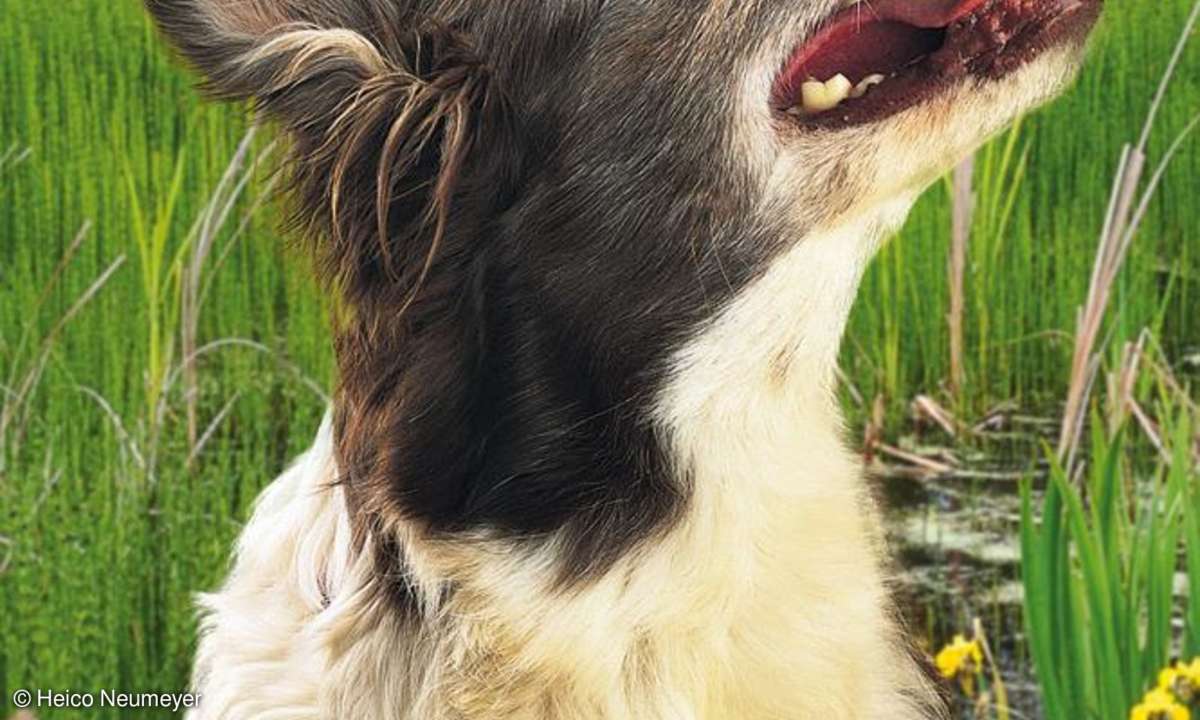
Diese Montage stellt besondere Herausforderungen an den Bearbeiter: Die feinen Haare des Hundes sollen nicht unschön aufgeklebt wirken, und der Hintergrund muss verschiebbar bleiben. Doch mit Photoshop CS5 lösen Sie die Aufgabe leicht. ...
Diese Montage stellt besondere Herausforderungen an den Bearbeiter: Die feinen Haare des Hundes sollen nicht unschön aufgeklebt wirken, und der Hintergrund muss verschiebbar bleiben. Doch mit Photoshop CS5 lösen Sie die Aufgabe leicht.
Schritt 1 - MontageMit dem Verschieben-Werkzeug ziehen Sie das komplette Hundefoto in das Landschaftsbild. Wählen Sie sofort "Filter, Für Smartfilter konvertieren". So lässt sich das Hundebild jederzeit verkleinern, vergrößern oder scharfzeichnen, ohne dass die Qualität immer weiter absinkt. Danach starten Sie mit Strg+T das freie Transformieren (am Mac wie immer die cmd- statt der Strg-Taste). Ziehen Sie bei gedrückter Umschalt-Taste an einem Eckanfasser, bis der Hund in etwa die passende Größe für seine Umgebung hat.
Schritt 2 - Erste AuswahlSchalten Sie zum Schnellauswahlwerkzeug mit rund 200 Pixeln Breite und der Option "Automatisch verbessern". Fahren Sie mit dem runden Werkzeugzeiger über den gelben Studiohintergrund und über die komplette Landschaft. Sie müssen nicht superpräzise arbeiten. Nur wenn deutlich zu viel Fell innerhalb der schwarzweiß pulsierenden Auswahllinie erscheint, ziehen Sie dort bei gedrückter Alt-Taste - so verkleinern Sie die Auswahl wieder. Dann folgt "Auswahl, Auswahl umkehren". Damit ist nur noch der Vierbeiner selbst ausgewählt.
Schritt 3 - Auswahl verfeinernOben in den Einstellungen klicken Sie auf "Kante verbessern". Drücken Sie mehrfach das "F", bis der Hund hart ausgeschnitten vor dem Biotop erscheint. So perfektionieren Sie die Auswahlkante: 1. Schalten Sie "Smart-Radius" und einen "Radius"-Wert von 4,0 ein. 2. Ziehen Sie den Mauszeiger über die Kontur des Hundes. Im übermalten Bereich berechnet Photoshop CS5 den Umriss neu. 3. Den Wert "Kante verschieben" setzen Sie auf minus 21. Damit verschwinden letzte Spuren des gelben Studiohintergrunds, der Hund erscheint sauber und unauffällig freigestellt. 4. Unten im "Ausgabe"-Menü nehmen Sie die "Ebenenmaske" und klicken auf "OK".
Schritt 4 - Hintergrund umwandelnIn der Ebenenpalette klicken Sie bei gedrückter Alt-Taste doppelt auf die "Hintergrund"-Ebene. Sie verwandelt sich in eine "Ebene 0".
Schritt 5 - FreistellungswerkzeugSchalten Sie zum Freistellungswerkzeug. Wir brauchen hier ein Postkarten-Hochformat und tragen darum in den Einstellungen "10 cm" mal "15 cm" ein. Das Feld "Auflösung" bleibt leer, so verhindern Sie jede Neuberechnung der sichtbar bleibenden Bildpunkte. Ziehen Sie einen Auswahlrahmen um den Hund herum. Oben in den Einstellungen schalten Sie von "Löschen" zu "Ausblenden" um. Durch einen Doppelklick in die Auswahl entfernen Sie den überflüssigen Rand. Sie haben jetzt das gewünschte Hochformat. Die gekappte Landschaft links und rechts existiert hinter den Bildrändern weiter. Sie lässt sich mit dem Verschieben-Werkzeug jederzeit ins Foto ziehen.
Tipps
■ So sehen Sie alle Anfasspunkte beim "Transformieren"Sie ziehen das Hauptmotiv wie beschrieben vor den neuen Hintergrund und wollen die Größe per Strg+T ändern. Mitunter erkennt man nun nicht alle Anfasspunkte, weil das Hauptmotiv zu groß ist. Abhilfe: Drücken Sie Strg+0 (null). Photoshop passt die Zoomstufe so an, dass Sie auch Anfasspunkte weit jenseits der Arbeitsfläche sehen.
■ Ändern Sie den Hintergrund noch weiterDer Bildhintergrund in der Montage lässt sich vielseitig ändern. Klicken Sie zum Beispiel in der Ebenenpalette einmal auf die Ebene 0, dann wählen Sie "Filter, Weichzeichnungsfilter, Tiefenschärfe abmildern". Mit diesem Dialogfeld zeichnen Sie den Hintergrund leicht weich. Oder tauschen Sie den Hintergrund ganz aus. Aktivieren Sie wieder die Ebene 0, dann ziehen Sie mit dem Verschieben-Werkzeug ein neues Foto in die Montage.
■ Feinsteuerung für den UmrissWenn Sie den Umriss bei geöffnetem Dialog "Kante verbessern" umfahren, halten Sie den Werkzeugdurchmesser möglichst klein. Übermalen Sie aber jedes Haarbüschel komplett. Wirkt ein Bereich völlig misslungen, annullieren Sie die Umrissauswahl mit dem Verfeinerungen-löschen-Werkzeug. Alle erforderlichen Funktionen finden Sie oben links im Photoshop-Fenster, solange "Kante verbessern" geöffnet ist.
■ Wie Sie überflüssigen Hintergrund endgültig löschenSie haben den Hintergrund endgültig festgelegt? Löschen Sie die verbleibenden Bildteile außerhalb der Arbeitsfläche, um Speicher zu sparen. So geht's: 1. Mit Strg+A wählen Sie die sichtbare Bildfläche aus. 2. Nehmen Sie "Bild, Freistellen". Die Bildwirkung ändert sich dabei nicht, doch das Hintergrundmotiv wird nicht mehr jenseits der Dokumentgrenzen fortgesetzt. Wählen Sie "Ebene, Auf Hintergrundebene reduzieren", fällt der Außenbereich weg, und alles verschmilzt zu einer einzigen Hintergrundebene. Sie können die Montage nicht mehr umarrangieren.